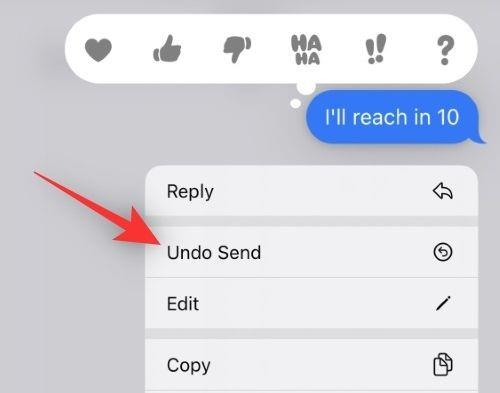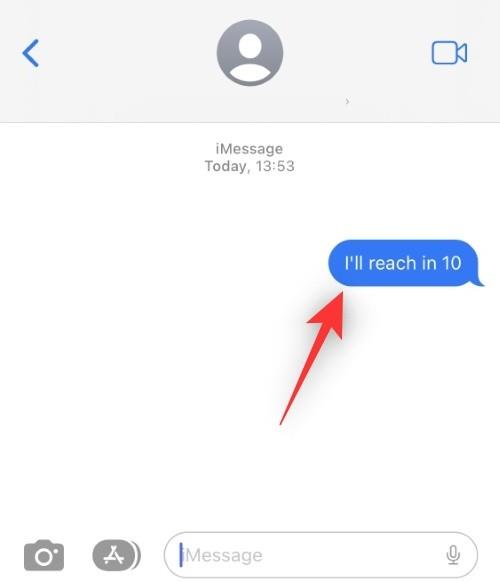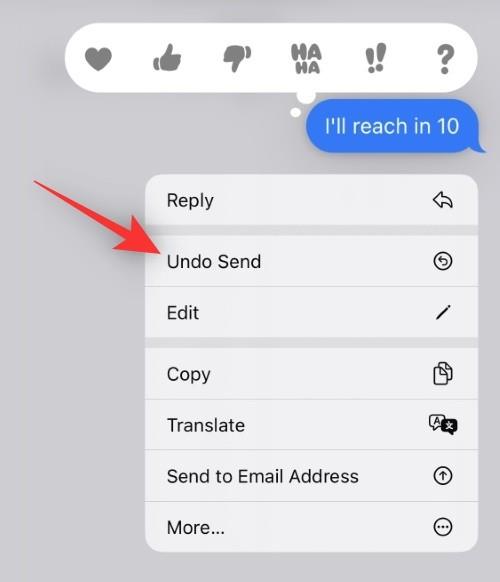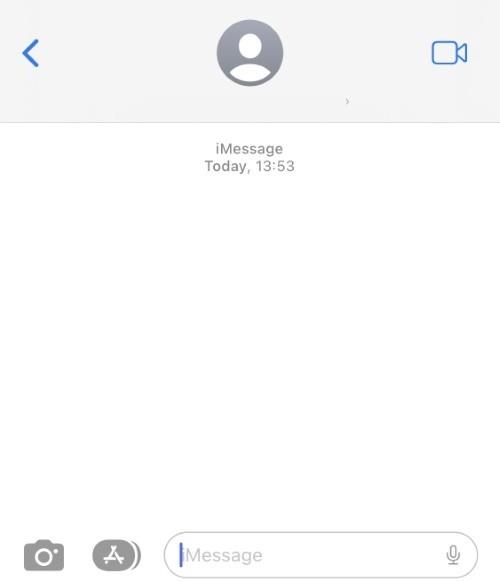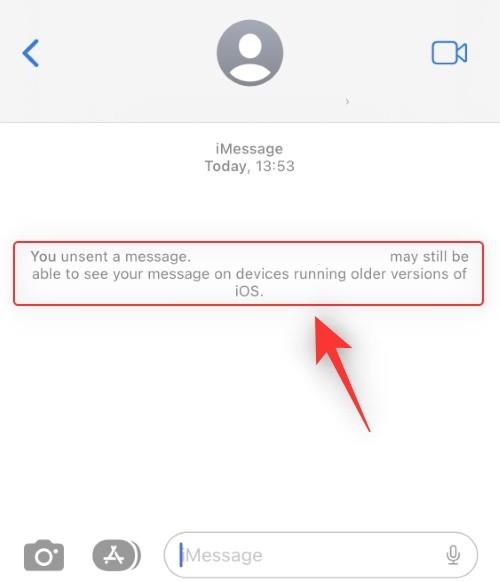iOS 16 je najnovšou iteráciou jeho mobilného OS od spoločnosti Apple a prináša so sebou mnoho požadovaných, ale aj očakávaných zmien. Medzi ne patrí možnosť zrušiť odoslanie a upraviť odoslané správy. Ale ako to robíte? A kde je táto možnosť v aplikácii Správy pre iOS 16? Poďme zistiť!
Kde je možnosť Zrušiť odoslanie v aplikácii Správy?
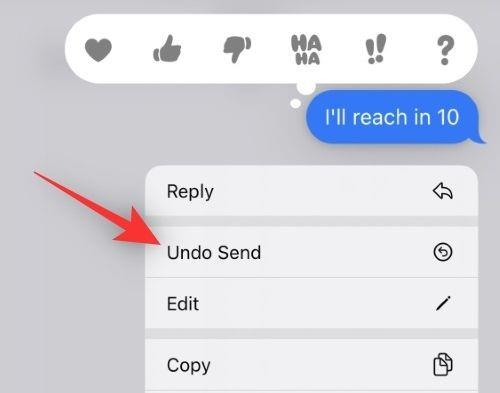
Možnosť unsend sa nachádza v kontextovom menu odoslanej správy. Táto možnosť je dostupná len do 15 minút od odoslania vašej správy.
Tento časový limit sa vzťahuje na možnosti Upraviť správu aj Zrušiť odoslanie . Po uplynutí tohto obdobia tieto možnosti z vašich odoslaných správ zmiznú.
Ako použiť možnosť vrátiť späť odoslanie v iMessage
Stlačte a podržte správu, ktorej odoslanie chcete zrušiť.
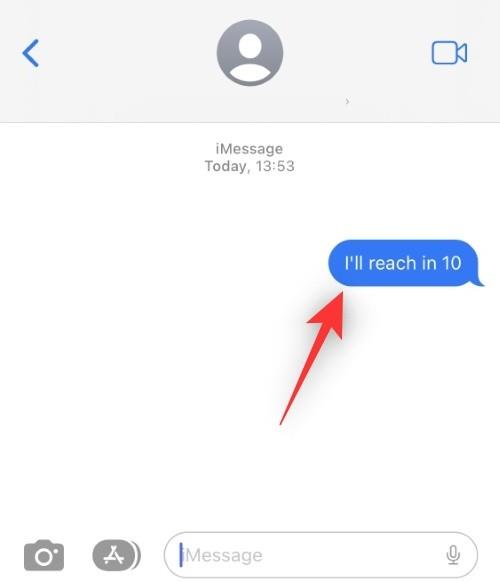
Teraz klepnite na Zrušiť odoslanie .
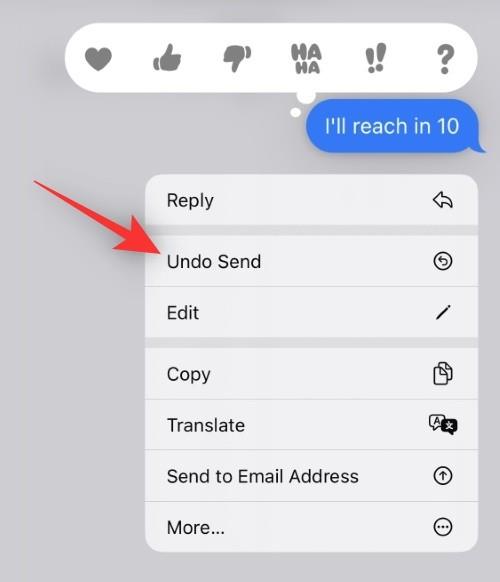
Správa bude teraz stiahnutá a bude odstránená z vybratej konverzácie.
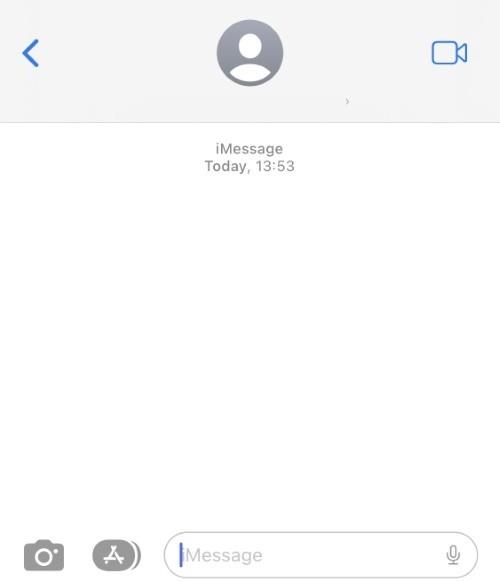
A takto môžete použiť možnosť Zrušiť odoslanie v systéme iOS 16.
Ako dlho musím zrušiť odoslanie správy?
Máte 15 minút na stiahnutie odoslanej správy pomocou možnosti Zrušiť odoslanie . Po uplynutí tohto časového rámca možnosť Zrušiť odoslanie zmizne z kontextovej ponuky správy.
Dozvedia sa účastníci konverzácie o stiahnutých správach?
Nie, používatelia so systémom iOS 16 alebo novším sa o stiahnutých správach nedozvedia.
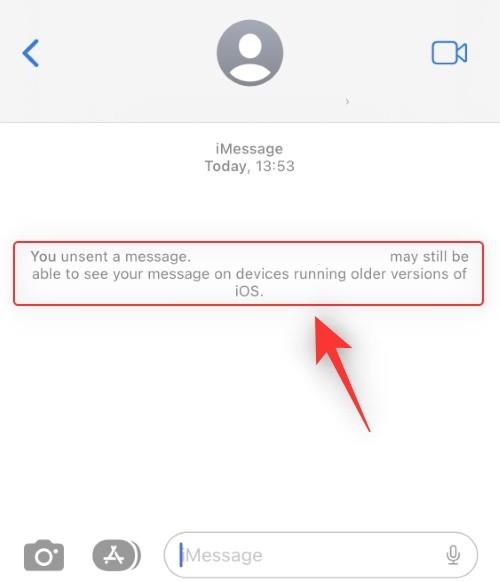
Používatelia so staršími verziami systému iOS však budú môcť vašu správu stále zobraziť, pretože operačný systém nemôže vaše správy stiahnuť.
Dúfame, že vám tento príspevok pomohol ľahko nájsť možnosť Zrušiť odoslanie v systéme iOS 16. Ak máte ďalšie otázky, pokojne ich napíšte do komentárov nižšie.
SÚVISIACE: